マスクは、ビデオや画像の特定の領域を編集する機会を提供し、全体の録画に影響を与えずに済みます。DaVinci Resolveでは、さまざまなタイプのマスクを使用して、正確に望む効果を得ることができます。このガイドでは、マスクを効果的に作成および適用し、ビデオプロジェクトをターゲットに最適化する方法を示します。
主なポイント
- DaVinci Resolveでは、四角形、円形、カーブ、およびグラデーションマスクなど、さまざまなマスクの種類を提供しています。
- マスクを使用すると、全体の画像に影響を与えずにビデオの特定の調整が可能です。
- マスクの操作は、Photoshopのペンツールと似ています。
- トラッキングを使用すれば、マスクを動的に調整して、画像内の動いているオブジェクトを追跡できます。
ステップバイステップのガイド
1. マスクの種類の選択
マスク作成を開始する前に、使用するマスクの種類を選択します。DaVinci Resolveでは、四角形、円形、カーブ、およびグラデーションマスクを使用することができます。マスクを作成するには、対象のクリップに移動し、カラーグレーディングページでマスクアイコンを選択します。ここで、たとえば、四角形のマスクのように、望むマスクの種類を選択できます。
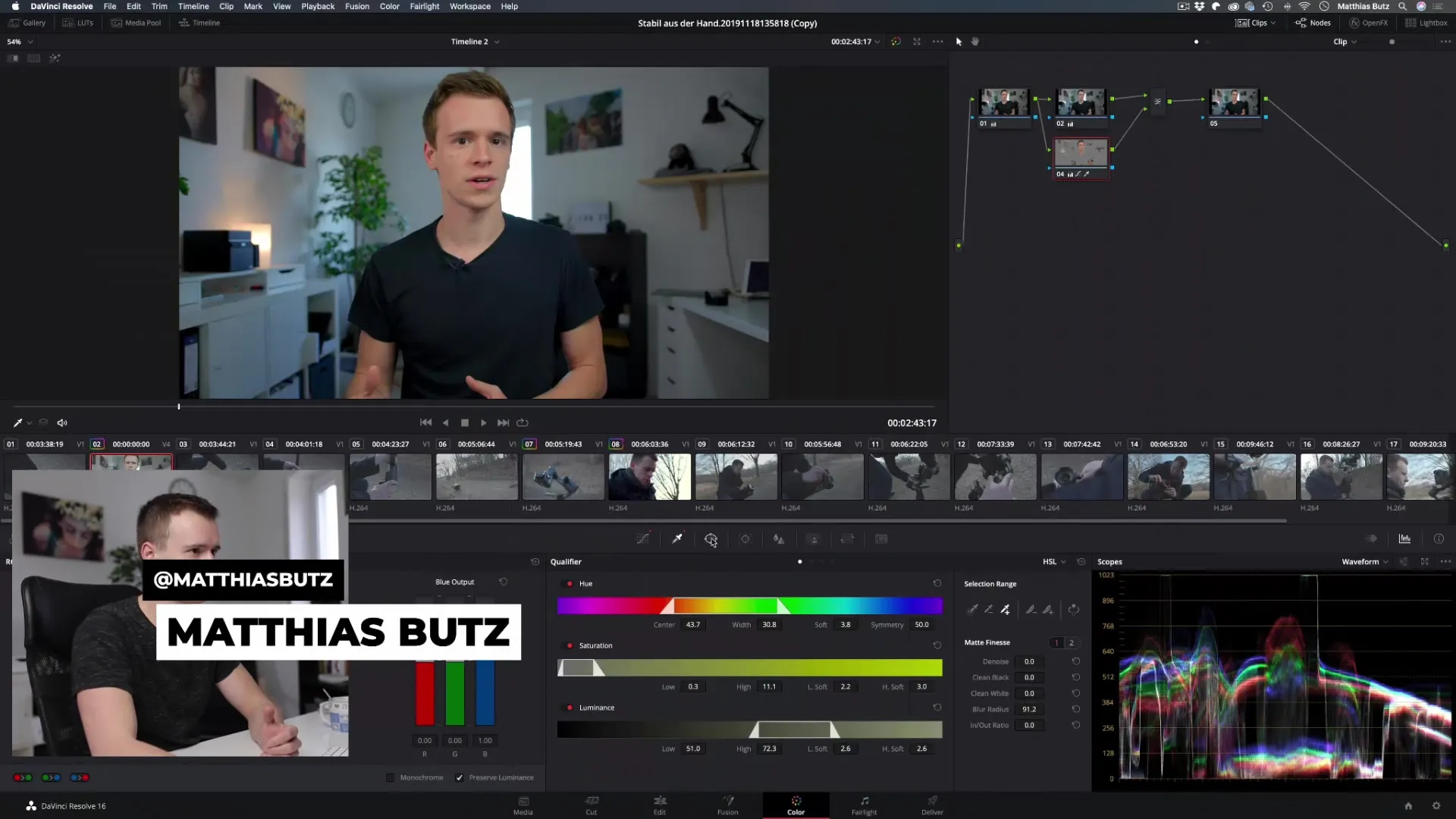
2. 四角形のマスクの作成
四角形のマスクを作成するには、目立たせたい被写体の周りにマスクを引くだけです。マスクを調整しているときは、角を引っ張ってサイズを変更し、編集したい画像の領域を正確に指定することができます。マスクは、目指す要素の周りに正確に配置されていることを確認してください。
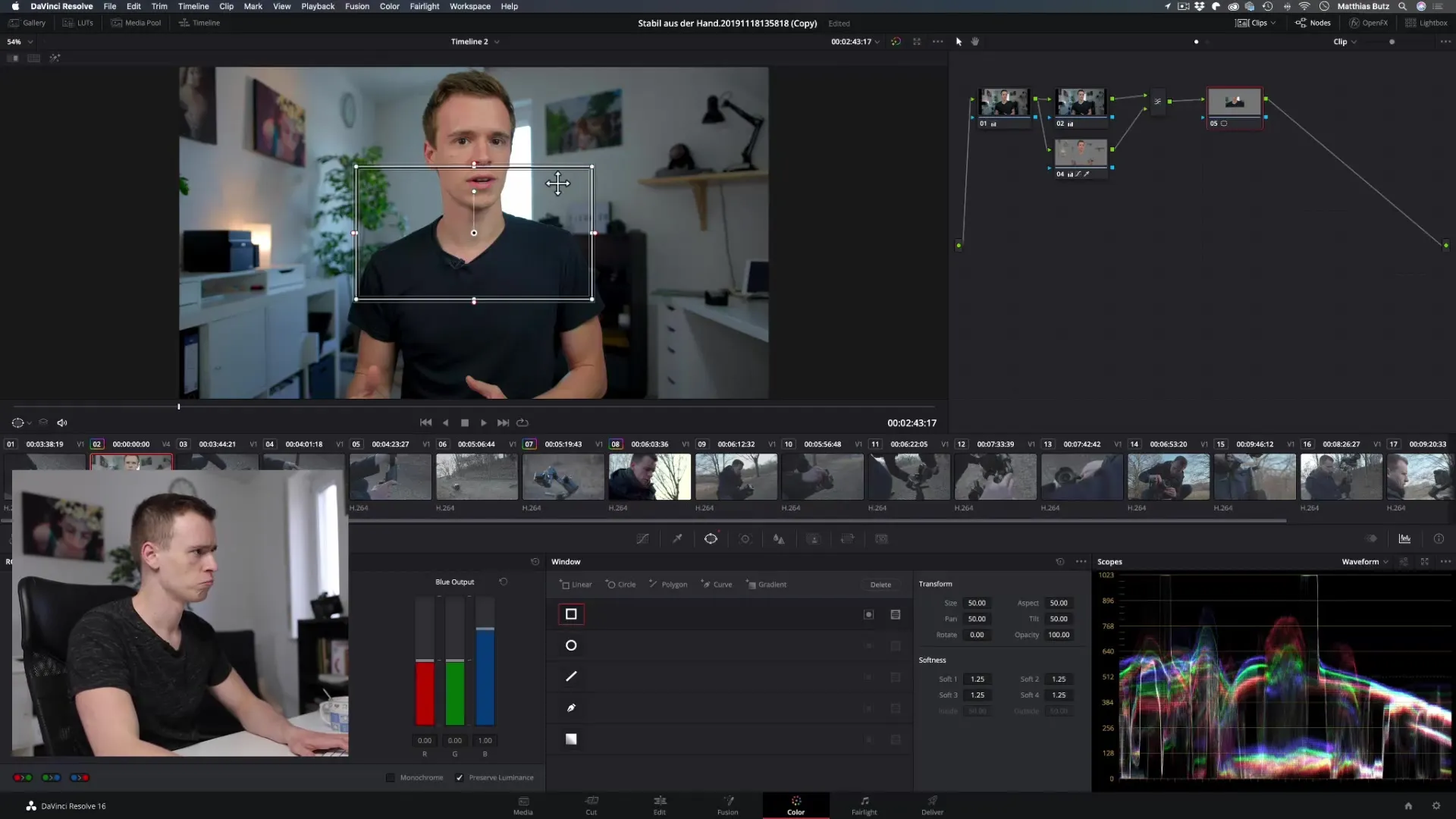
3. マスクのラウンドと調整
円形のマスクが必要な場合は、これを選択することもできます。調整は四角形のマスクと同様に行われます。サイズと位置を変更して、マスクを被写体に完璧に合わせることができます。これは例えば、画像中の人を目立たせたい場合に特に便利です。マスクを有効にして、表示させるのを忘れないでください。
4. カーブマスクの使用
カーブマスクは、より複雑な形を作成するための最大の柔軟性を提供します。Photoshopのペンツールのように、各領域を正確に選択できます。これにより、単純な形を超えたクリエイティブな効果を得ることができます。マスクアイコンをクリックし、被写体の周りにカーブマスクを描き始めましょう。
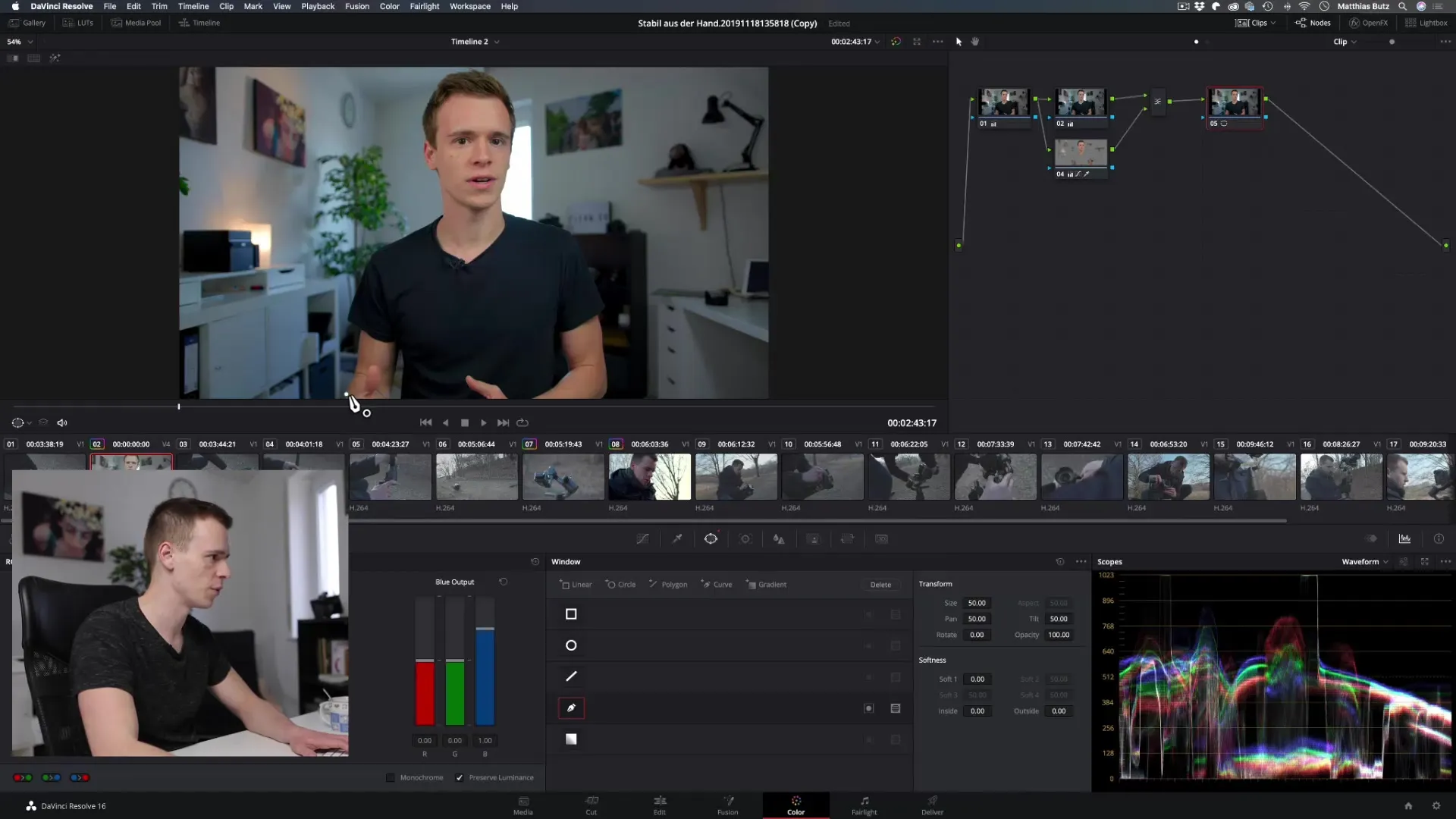
5. グラデーションマスクの作成
グラデーションマスクを使用すると、特定の領域を穏やかに暗くしたり明るくしたりすることができ、ビネット効果に役立ちます。グラデーションのラインを引き、遷移が柔らかく魅力的になるように配置します。これにより、ビデオの特定の領域に焦点を合わせるのを助けることができます。ラインの位置を調整して、望む効果を得るために試行錯誤してみてください。
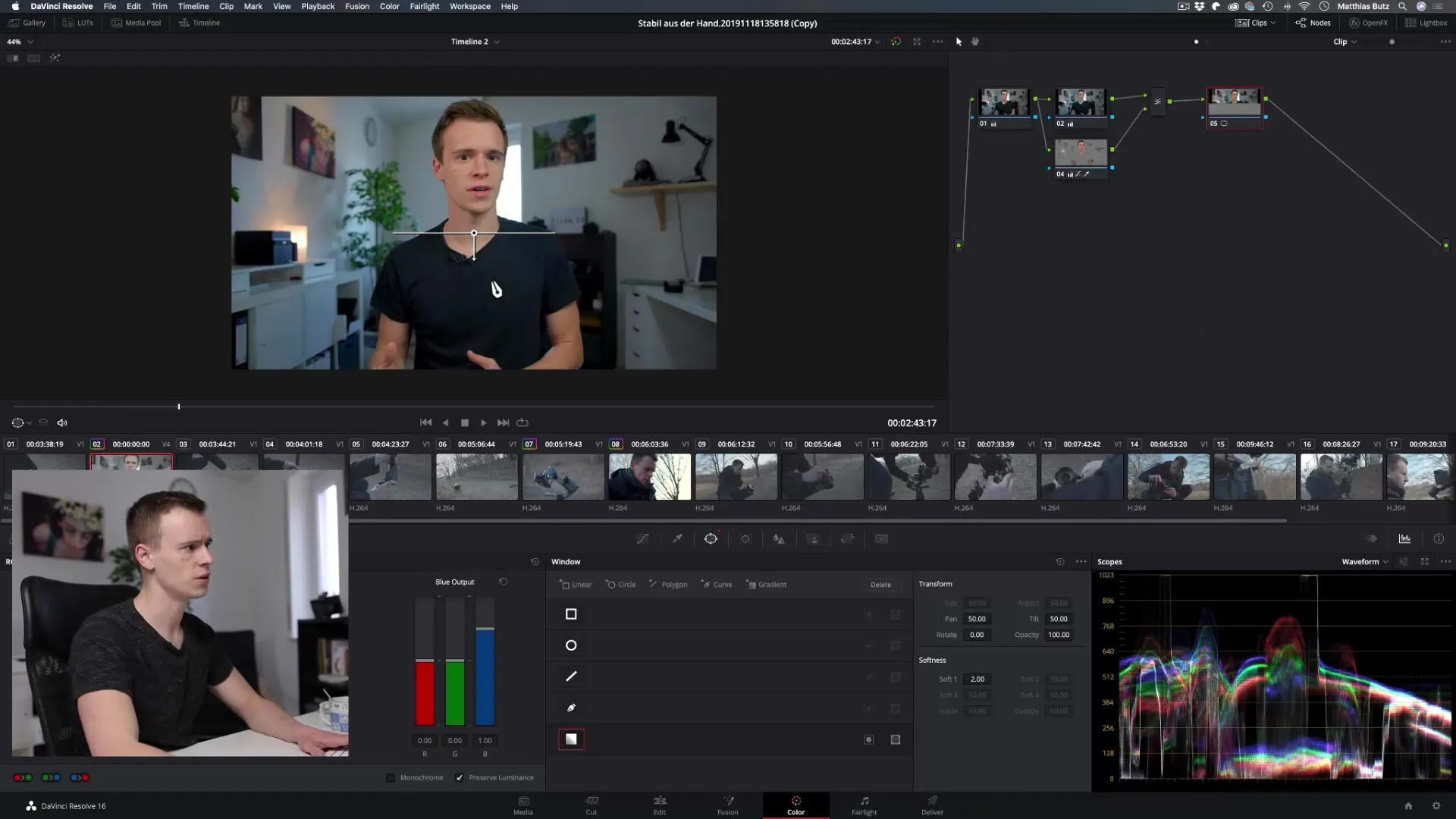
6. ビネットの追加
ビネットを作成するには、グラデーションマスクのラインを引いて外側の領域を暗くします。ビネットの明るい部分と暗い部分の正しい位置を選択し、その後、ソフトエッジを最適化する機能を利用してください。反転機能を使えば、簡単に反転を行い、望む効果を得られます。
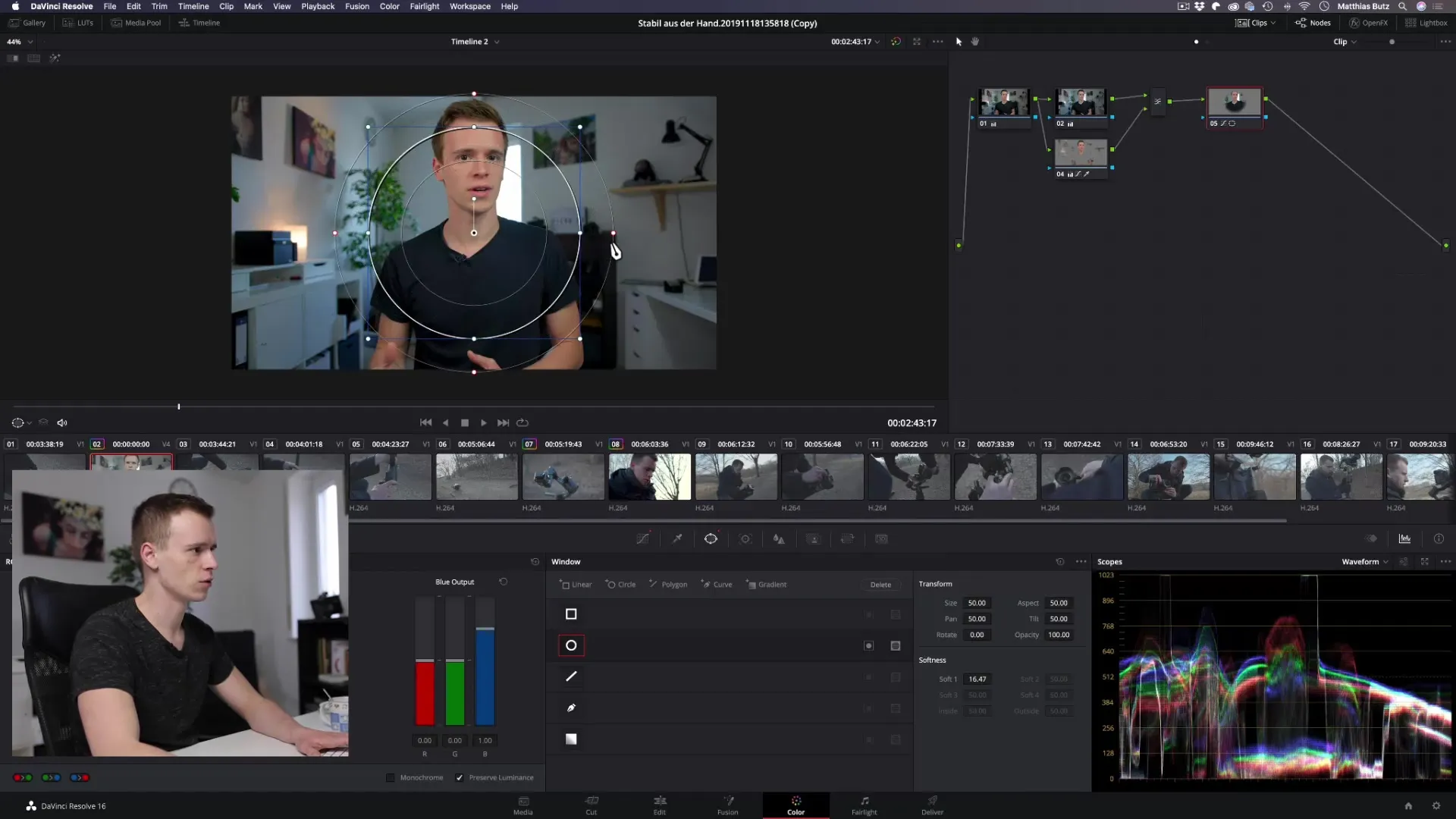
7. トラッキングによる動的調整
画像に動いているオブジェクトがある場合は、トラッキングを使用してマスクを動的に調整することをお勧めします。これにより、マスクが録画中にオブジェクトに追随し、常に効果的に見えるようになります。トラッキングは「Fusion」タブまたは「Color」タブの下で実施されます。ここで、マスクアイコンを選択し、次にトラッキング機能を選択します。
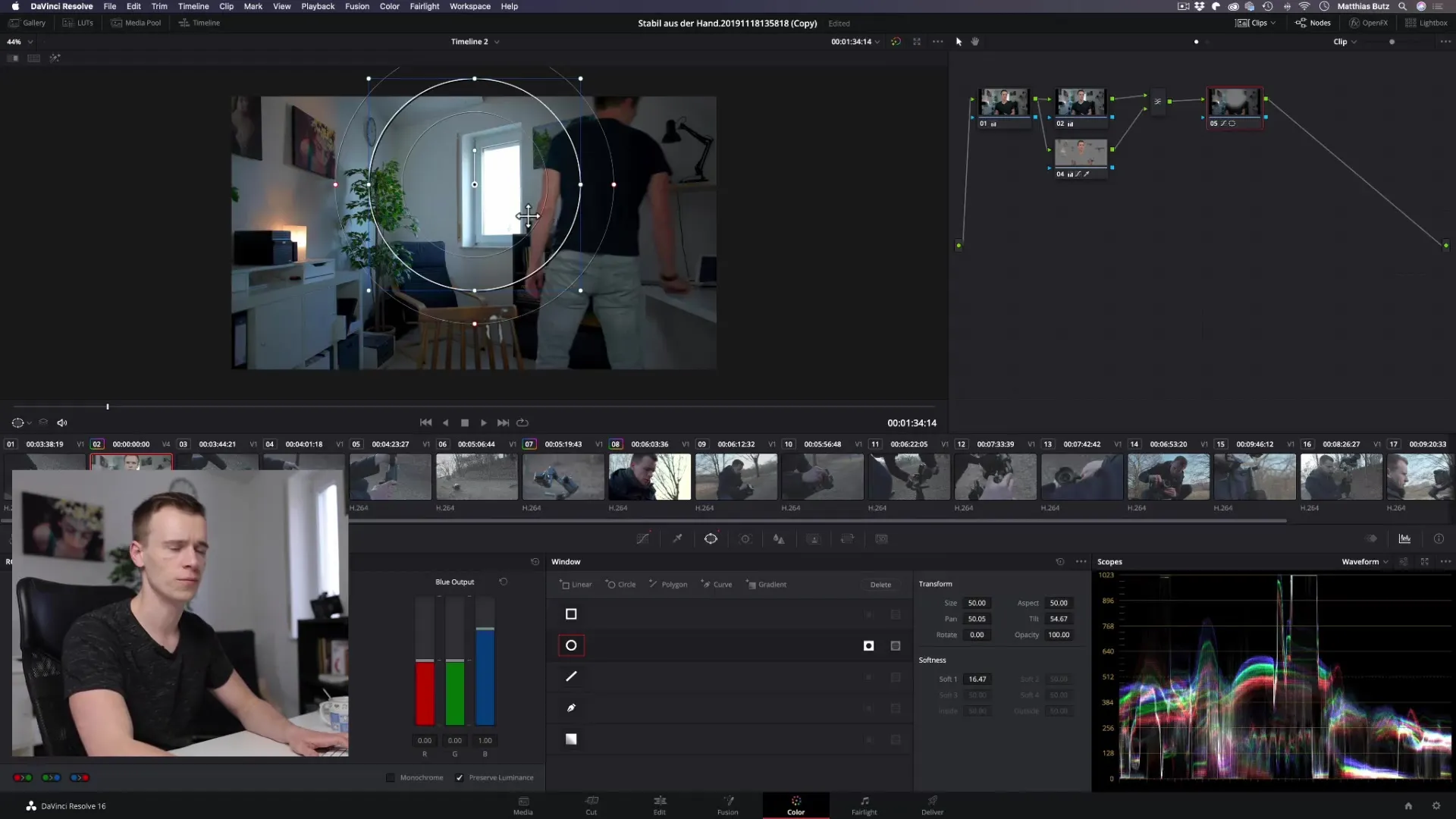
8. マスクの微調整と洗練
マスクのエッジを柔らかくするには、マスク編集時に「ソフトネス」設定を調整できます。プロジェクトの解像度に応じてエッジを調整することができます。これにより、硬い遷移を防ぎ、マスクをより自然で魅力的にします。最良の効果を得るための微調整を行いましょう。

9. 複数のマスクの使用
複数の領域を調整したい場合は、複数のマスクを重ねることができます。これにより、全体の画像に影響を与えずに様々な視覚効果を創出できます。各マスクは独立して洗練および組み合わせることができ、数多くのクリエイティブな可能性を生み出します。

要約 - DaVinci Resolveにおけるマスク: 作成と適用のステップバイステップガイド
マスクは、DaVinci Resolveで特定のビデオ領域を編集するための強力なツールです。四角形、円形、カーブ、およびグラデーションマスクなどのさまざまなマスクタイプを使用することで、視覚効果を正確に制御して調整できます。トラッキングを利用して、動くオブジェクトを動的に追跡し、マスクを適切に調整してください。
よくある質問
DaVinci Resolveでマスクを作成するにはどうすればよいですか?マスクアイコンを選択し、希望のマスクタイプを決定します。望む領域の周りにマスクを描きます。
DaVinci Resolveでマスクを組み合わせることはできますか?はい、複数のマスクを重ね、その各領域を独立して調整できます。
マスクのエッジを柔らかくするにはどうすればよいですか?マスクオプションの「ソフトネス」設定を利用してエッジを洗練してください。
マスクに関するトラッキングはどのように機能しますか?トラッキングは、マスクが画像内の動いているオブジェクトに沿って動くことを可能にし、常に目に見えるようにします。
マスクの最適な適用方法は何ですか?マスクはビネットの作成、特定の領域への焦点合わせ、またはクリエイティブな視覚効果のために最適です。


